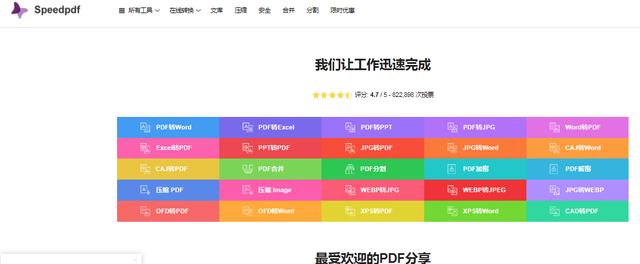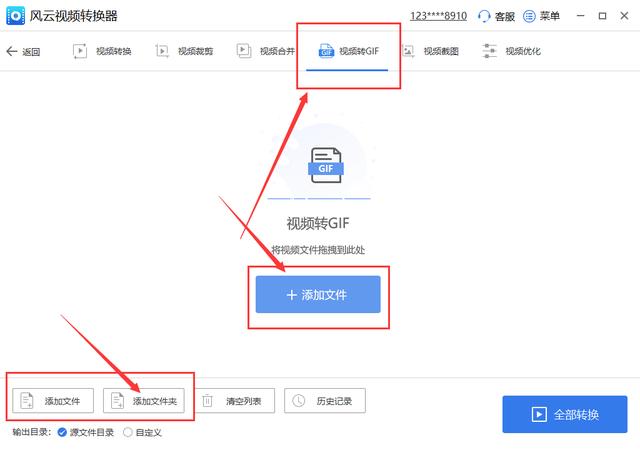excel表格正常打开但不能编辑(双击Excel表格无法打开)

双击Excel表格打不开出现的问题图片1

双击Excel表格打不开出现的问题图片2
今天遇到上图所示这个问题当双击Excel表格无法直接打开,需先打开Excel软件才能打开表格,下面分享一下我的几个设置方法如下:
1.有可能表格设置的默认打开方式不对。
1.1如下图所示步骤,将鼠标放到需要打开的表格位置,点击鼠标右键出现下图页面,设置打开方式为Excel应用,并勾选始终使用此应用打开。然后点击确定。

2.office/Excel软件出错(可以尝试自行卸载后重装软件测试)
3.如果上面所示2种方法测试后还是不能打开,可以在Excel软件中进行更改设置。
3.1如下图步骤先打开Excel软件,点击右上角软件图标,再点击Excel选项。

3.2点击Excel选项后,如下图步骤再点击高级-找到常规区-取消勾选“忽略其他使用动态数据交换 (DDE)的其他应用(o)”-然后点击确定就可以了。


我的按方法3设置并保存后,双击表格可以正常打开并显示表格内容
按方法3设置并保存后,再双击击桌面Excel表格,如下图所示能正常打开表格并显示表格内的内容。
,免责声明:本文仅代表文章作者的个人观点,与本站无关。其原创性、真实性以及文中陈述文字和内容未经本站证实,对本文以及其中全部或者部分内容文字的真实性、完整性和原创性本站不作任何保证或承诺,请读者仅作参考,并自行核实相关内容。文章投诉邮箱:anhduc.ph@yahoo.com